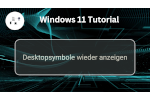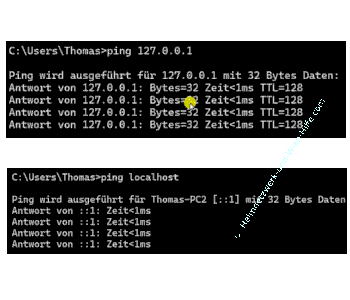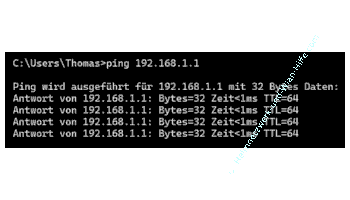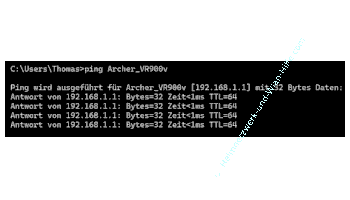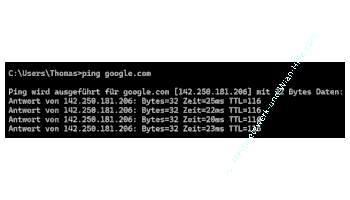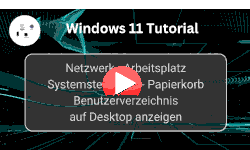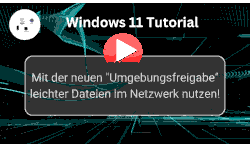auf heimnetzwerk-und-wlan-hilfe.com
nach Inhalten suchen!
- Home
- Mit ping Netzwerkverbindungen prüfen
Netzverbindung mit ping prüfen
In unserem heutigen Tutorial zeigen wir dir, wie du mit dem Systembefehl PING ganz einfach prüfen kannst, ob dein Computer korrekt mit dem Heimnetzwerk verbunden ist!
Oft passiert es in den ungünstigsten Momenten, dass plötzlich die Verbindung im Netzwerk Probleme macht oder einfach nur keine Internetseite im Web erreichbar ist.
Wenn du also Probleme mit der Verbindung zu anderen Computern oder Webseiten hast, bist du hier genau richtig, da wir dir zeigen, wie du schnell prüfen kannst, ob es wirklich Netzwerkprobleme mit deinem PC gibt.
Was ist der PING-Befehl und wofür wird er verwendet?
Mit dem PING-Befehl kannst du ganz einfach überprüfen, ob ein anderes Gerät oder eine Webseite erreichbar ist.
Dabei wird ein kleines Datenpaket an eine Zieladresse, das kann ein Computername, eine IP-Adresse oder eine Domain wie google.com sein, gesendet.
Wenn das Ziel antwortet, weißt du, dass die Verbindung steht.
PING misst auch die Zeit, die das Paket für Hin- und Rückweg braucht, die sogenannte Latenz.
Das ist besonders hilfreich, um zu erkennen, ob dein Netzwerk langsam ist oder überhaupt nicht funktioniert.
Ping über die Kommandozeile CMD nutzen
Um den PING-Befehl nutzen zu können, brauchst du die Eingabeaufforderung, also die sogenannte Kommandozeile.
So öffnest du sie.
Klicke unten links auf das "Suchfeld" oder die Lupe in der Taskleiste.
Gib dort "cmd" ein.
Wähle das Suchergebnis "Eingabeaufforderung" aus.
Jetzt hast du das schwarze Fenster der Eingabeaufforderung geöffnet, in dem du Systembefehle direkt eingeben kannst.
PING-Befehl mit Optionen anzeigen lassen
Du kannst dir auch erst einmal eine Übersicht der möglichen Optionen des PING-Befehls anzeigen lassen:ping /?
Damit bekommst du eine Liste aller möglichen Parameter, mit denen du den Befehl genauer steuern kannst.
Das ist besonders hilfreich, wenn du fortgeschrittene Tests durchführen möchtest.
Test 1: Funktioniert dein eigener Rechner?
Als Erstes prüfen wir, ob dein eigener Rechner korrekt im Netzwerk arbeitet.
Gib folgendes in der Eingabeaufforderung ein.
ping 127.0.0.1
Die IP-Adresse 127.0.0.1 steht für deinen Localhost, also deinen eigenen Computer.
Wenn hier eine Antwort zurückkommt, dann funktioniert dein TCP/IP-Protokoll, das ist die Basis der Netzwerkkommunikation, einwandfrei.
Alternativ kannst du auch schreiben:
ping localhost
Das sollte zum gleichen Ergebnis führen.
Test 2: Funktioniert dein Router?
Im nächsten Schritt überprüfen wir, ob dein Router erreichbar ist. Dafür brauchst du dessen IP-Adresse oder den Hostnamen.
Diese findest du in der Regel auf einem Aufkleber auf der Unterseite deines Routers. Dort steht oft etwas wie 192.168.1.1 oder 192.168.178.1.
Nun gibst du folgendes in der Eingabeaufforderung ein.
ping 192.168.178.1
Natürlich ersetzt du die IP-Adresse mit der IP deines Routers.
Wenn du vier erfolgreiche Antworten bekommst, ist dein Router erreichbar. Du kannst alternativ auch den Hostnamen deines Routers verwenden, zum Beispiel:
ping fritz.box
Wenn auch das funktioniert, weißt du, die Verbindung zu deinem Router ist in Ordnung.
Test 3: Verbindung zu anderen Geräten im Heimnetzwerk
Jetzt kannst du prüfen, ob andere Geräte in deinem Netzwerk erreichbar sind, zum Beispiel ein weiterer PC, ein Laptop oder anderes netzwerkfähiges Gerät, dass normalerweise in deinem Netzwerk eingebunden ist.
Wenn du die IP-Adresse oder den Computernamen des Geräts kennst, gib folgendes ein.
ping 192.168.178.23
oder
ping NameDeinesPCs
Wenn das Ziel antwortet, ist auch diese Verbindung aktiv.
Sollte es hier keine Antwort geben, aber dein Router und dein eigener PC antworten, liegt das Problem vermutlich beim anderen Gerät.
Vielleicht ist es ausgeschaltet, nicht mit dem WLAN verbunden oder falsch konfiguriert.
Test 4: Ist das Internet erreichbar?
Nun prüfen wir, ob dein Computer ins Internet kommt. Dafür eignet sich eine bekannte Webseite wie Google sehr gut, weil sie fast immer online ist.ping google.com
Wenn du vier erfolgreiche Antworten erhältst, kannst du sicher sein: Deine Internetverbindung funktioniert.
Wenn keine Antwort kommt, aber dein Router erreichbar ist, dann liegt das Problem wahrscheinlich bei deinem Internetanschluss.
Fazit: Fehlerdiagnose durch systematisches Vorgehen
Wenn du eine Netzwerkstörung hast, gehe systematisch vor.
- Eigenen Rechner prüfen – ping 127.0.0.1
- Router prüfen – ping 192.168.x.x oder fritz.box
- Andere Geräte prüfen (ping auf weitere Computer)
- Internet testen – ping google.com
So kannst du gezielt eingrenzen, wo das Problem liegt. Falls ein Gerät nicht antwortet, prüfe, ob es eingeschaltet und mit dem Netzwerk verbunden ist.
Ich hoffe, dieses Tutorial war hilfreich für dich. Du hast jetzt gesehen, wie du mit dem PING-Befehl eine einfache, aber wirkungsvolle Netzwerkdiagnose durchführen kannst.
Damit sind wir auch schon am Ende mit unserem Tutorial. Wir hoffen natürlich, dass dieses Tutorial nützlich für dich war und wünschen dir noch viel Spaß mit unseren vielen anderen Tutorials auf Heimnetzwerk-und-Wlan-Hilfe.com.
Vielleicht interessieren dich auch folgende Artikel:
Das Netzwerkprofil von Privat auf Öffentlich über die Kommandozeile ändern
Eine Feste IP-Adresse vergeben
Den Namen einer Netzwerkkarte ändern
Herausfinden, welche Gerätehardware den Rechner aus dem Ruhezustand aufwecken kann
Probleme mit nicht funktionierenden Netzwerkeinstellungen lösen
Netzwerkeinstellung löst plötzlichen PC-Neustart aus
Die Mac-Adresse einer Netzwerkkarte unter automatisch ändern lassen
Herausfinden mit welchen Netzwerken dein Computer in letzter Zeit verbunden war
Mit nur einem Klick zum Konfigurationsfenster für die Netzwerkverbindungen gelangen
Warum werden Computer nicht im Netzwerk bzw. in der Netzwerkumgebung des Explorers angezeigt?
Infos bei Wikipedia
Weitere Informationen zu Windows 11
Infos bei Google
Mit ping Netzwerkverbindungen prüfen
Zurück zum Seitenanfang von:
Netzverbindung mit ping prüfen
Netzverbindung mit ping prüfen
Zurück zu den:
Netzwerk Tipps
Zurück zur Startseite von heimnetzwerk-und-wlan-hilfe.com
Wenn dir der eine oder andere Tipp auf unseren Seiten Nerven und graue Haare erspart hat, dann unterstütze doch unser Team mit einer kleinen Spende, die uns dabei helfen, die hohen Bereitstellungskosten aufzubringen.